2.1.3.2. Transformer une série existante
|
|
|
2' 00 pour comprendre comment transformer une série existante
|
Il se peut qu’il existe déjà dans le fonds un lot d’exemplaires d’une même notice générale, présentés aux usagers comme une série :
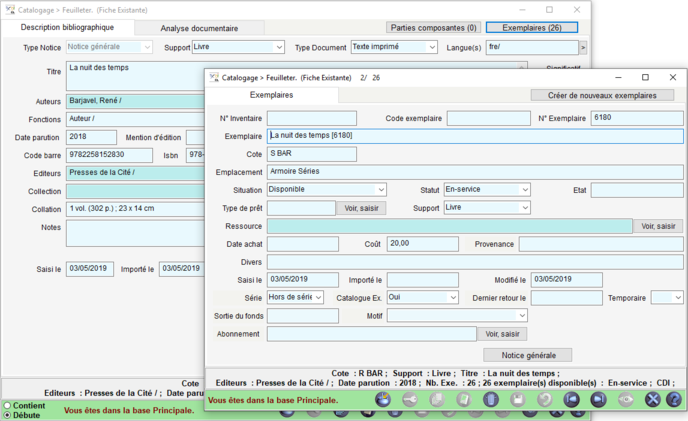
Pour le moment, elle n'est pas gérée comme une série dans BCDI : tous les exemplaires sont Hors de série dans le champ Série.
Mais il est possible de la définir comme telle dans le logiciel.
Pour cela, il est possible de créer uniquement un exemplaire Tête de série et de relier les exemplaires existants dans la base à ce nouvel exemplaire.
Création de la tête de série
-
A partir de la notice générale en question, cliquez sur le bouton Exemplaires (X) : une fiche Exemplaires s'ouvre ;
-
Cliquez sur le bouton
 ;
; -
sélectionnez l'onglet Création d'une série :
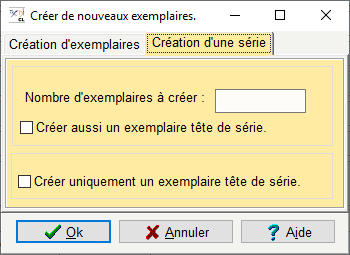
-
Cochez la case Créez uniquement un exemplaire tête de série (les exemplaires existants déjà dans le fonds) ;
-
Cliquez sur Ok : BCDI vous informe du numéro d’exemplaire Tête de série qu’il vient de créer ;
-
Cliquez sur Ok pour afficher l'exemplaire Tête de série :
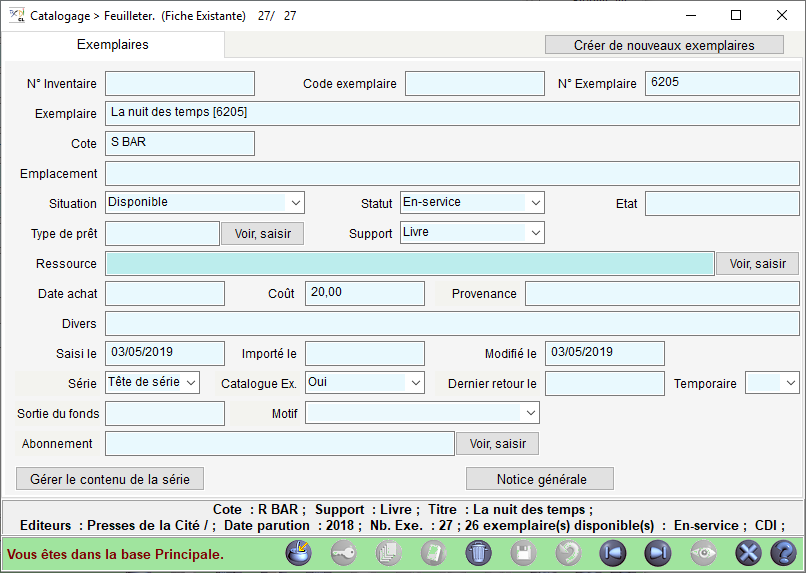
Comme aucun exemplaire physique n’a été créé en même temps que l’exemplaire Tête de série, BCDI ignore, à ce stade, les exemplaires à inclure dans cette série.
La série ne contient alors aucun exemplaire (le bouton Liste Exemplaires n’est d’ailleurs pas visible).
Il faut donc déclarer les exemplaires à inclure dans la série.
Associer le lot d'exemplaires à la Tête de série
-
Cliquez sur le bouton
 ;
; -
L'écran de Gestion de contenu d'une série s'ouvre avec l'ensemble des exemplaires reliés à la notice générale, accompagnés d'une case à cocher :
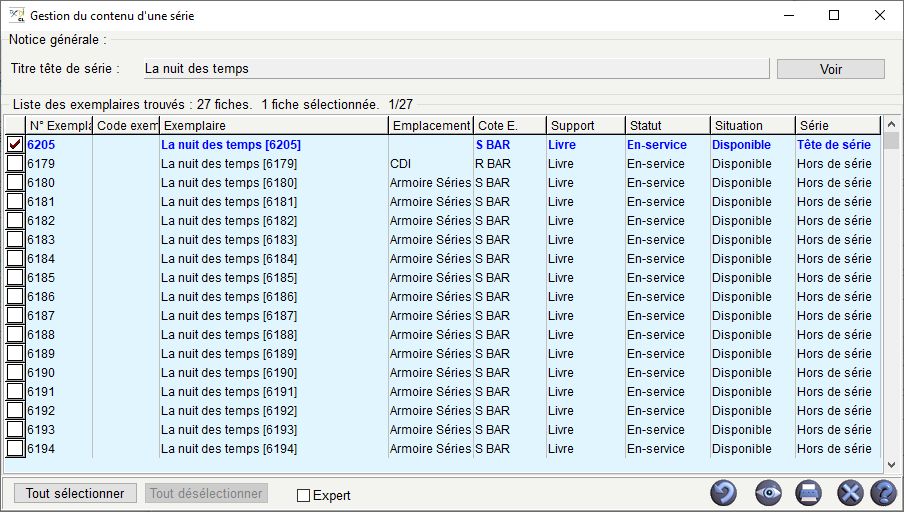
Le titre de la notice générale est rappelé dans le bandeau du haut. Le bouton Voir permet de rappeler sa fiche.
Si vous souhaitez vérifier un exemplaire, vous pouvez ouvrir sa fiche en double-cliquant sur celui-ci dans la liste, puis en cliquant sur le bouton  .
.
Sélectionner les exemplaires faisant partie de la série
-
L’exemplaire Tête de série apparaît en premier dans cette liste et ne peut pas être décochée (représentant la série, elle en fait obligatoirement partie) ;
-
Cochez le ou les exemplaire(s) à inclure dans la série : dans notre exemple, un exemplaire fait partie du fonds du CDI, il ne doit donc pas être sélectionné ;
-
Les boutons Tout sélectionner et Tout désélectionner permettent de cocher ou de décocher toute la liste,
-
Cliquez sur le bouton
 pour valider le contenu de la série : tous les exemplaires cochés sont inclus.
pour valider le contenu de la série : tous les exemplaires cochés sont inclus.
La fenêtre de gestion du contenu se ferme et vous revenez dans la fiche de l’exemplaire Tête de série.
Le bouton  affiche le nombre d'exemplaires de série reliés à la Tête de série.
affiche le nombre d'exemplaires de série reliés à la Tête de série.
Les caractéristiques de ces exemplaires :
-
le champ Série est passé de Hors de série à Ex. de série ;
-
Catalogue Ex. est passé à Non ;
-
le bouton Voir l’exemplaire tête de série permet de consulter l’exemplaire Tête de série auquel est relié cet exemplaire.
|
|
|
Rappel
Vous pouvez modifier à tout moment le contenu d'une série. Il suffit pour cela d'afficher l'exemplaire Tête de série, puis de cliquer sur Gérer le contenu de la série.
La liste affiche par défaut les exemplaires déjà inclus dans la série, puis ceux qui n'en font pas partie.
Pour en ajouter, on coche les exemplaires souhaités (on décoche pour en retirer) et on valide à l'aide du bouton
|